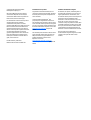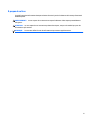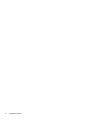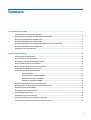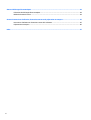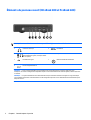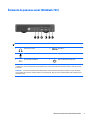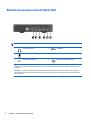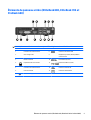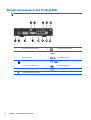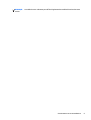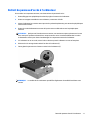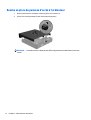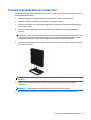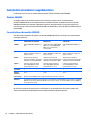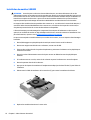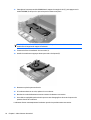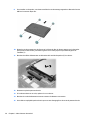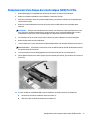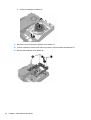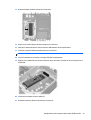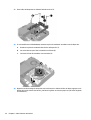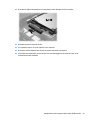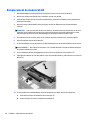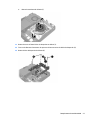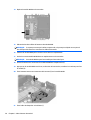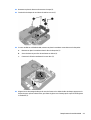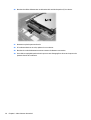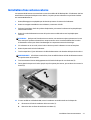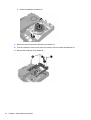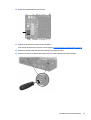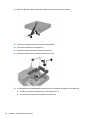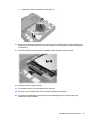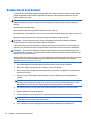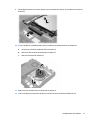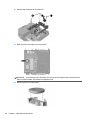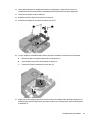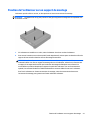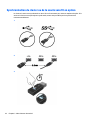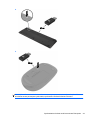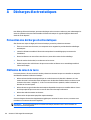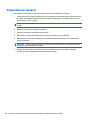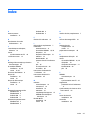HP Collaboration PC G2 Guide de référence
- Catégorie
- Robinets
- Taper
- Guide de référence

Guide de référence du matériel
Ordinateur de bureau HP EliteDesk 800 G2 Mini
Ordinateur de bureau HP EliteDesk 705 G2 Mini
Ordinateur de bureau HP ProDesk 600 G2 Mini
Ordinateur de bureau HP ProDesk 400 G2 Mini

© Copyright 2015 Hewlett-Packard
Development Company, L.P.
Microsoft et Windows sont des marques
commerciales déposées ou des marques
commerciales de Microsoft Corporation aux
États-Unis et/ou dans d'autres pays.
Les informations contenues dans le présent
document peuvent faire l'objet de
modifications sans préavis. Les seules
garanties applicables aux produits et services
HP sont énoncées dans les déclarations de
garantie expresse jointes à ces produits et
services. Aucune partie du présent document
ne saurait être interprétée comme une
garantie supplémentaire. HP ne saurait être
tenu responsable des éventuelles erreurs
techniques ou d'édition contenues dans ce
guide, ni des omissions.
Première édition : juillet 2015
Référence du document : 822839-051
Informations sur le produit
Ce guide décrit les fonctionnalités qui sont
communes à la plupart des modèles. Certaines
fonctions peuvent ne pas être disponibles sur
votre ordinateur.
Toutes les éditions de Windows
®
8 ne
proposent pas l'intégralité de ces fonctions.
Cet ordinateur peut nécessiter la mise à niveau
et/ou l'achat de matériel, pilotes et/ou logiciels
pour que vous puissiez profiter pleinement des
fonctions de Windows 8. Reportez-vous au site
http://www.microsoft.com pour plus de
détails.
Cet ordinateur peut nécessiter la mise à niveau
et/ou l'achat de matériel et/ou un lecteur de
DVD pour installer le logiciel Windows 7 et
profiter pleinement de ses fonctions.
Reportez-vous au site
http://windows.microsoft.com/en-us/
windows7/get-know-windows-7 pour plus de
détails.
Conditions d'utilisation du logiciel
En installant, en copiant, en téléchargeant ou
en utilisant de quelque façon que ce soit tout
logiciel préinstallé sur cet ordinateur, vous
reconnaissez être lié par les termes du présent
Contrat de Licence de l'Utilisateur Final
(CLUF) HP. Si vous êtes en désaccord avec les
termes de ce contrat, votre seul recours
consiste à renvoyer le produit non utilisé, dans
sa totalité (matériel et logiciels), dans un délai
de 14 jours, afin d'obtenir un remboursement
conformément à la politique pratiquée en la
matière là où vous avez effectué votre d'achat.
Pour en savoir plus ou demander le
remboursement intégral de l'appareil, veuillez
contacter votre point de vente local (le
vendeur).

À propos de ce livre
Ce guide fournit des informations basiques relatives à la mise à jour de l'ordinateur de bureau professionnel
HP Desktop Mini.
AVERTISSEMENT ! Le non-respect de ces instructions expose l’utilisateur à des risques potentiellement
très graves.
ATTENTION : Le non-respect de ces instructions présente des risques, tant pour le matériel que pour les
informations qu’il contient.
REMARQUE : Le texte ainsi défini fournit des informations importantes supplémentaires.
iii

iv À propos de ce livre

Sommaire
1 Caractéristiques du produit ............................................................................................................................ 1
Caractéristiques de configuration standard ......................................................................................................... 1
Éléments du panneau avant (EliteDesk 800 et ProDesk 600) .............................................................................. 2
Éléments du panneau avant (EliteDesk 705) ........................................................................................................ 3
Élements du panneau avant (ProDesk 400) ......................................................................................................... 4
Éléments du panneau arrière (EliteDesk 800, EliteDesk 705 et ProDesk 600) ................................................... 5
Éléments du panneau arrière (ProDesk 400) ........................................................................................................ 6
Emplacement du numéro de série ........................................................................................................................ 7
2 Mises à niveau du matériel ............................................................................................................................. 8
Fonctionnalités de maintenance ........................................................................................................................... 8
Avertissements et recommandations ................................................................................................................... 8
Branchement du cordon d'alimentation secteur ................................................................................................ 10
Retrait du panneau d'accès à l'ordinateur .......................................................................................................... 11
Remise en place du panneau d'accès à l'ordinateur ........................................................................................... 12
Conversion du mode Bureau en mode Tour ........................................................................................................ 13
Installation de mémoire supplémentaire ........................................................................................................... 14
Modules SODIMM ............................................................................................................................... 14
Caractéristiques du modèle SODIMM ................................................................................................ 14
Équipement des supports SODIMM ................................................................................................... 15
Installation de modules SODIMM ...................................................................................................... 16
Retrait et remplacement d'une unité de disque dur ........................................................................................... 19
Remplacement d'un disque dur électronique (SSD) M.2 PCIe ............................................................................ 21
Remplacement du module WLAN ........................................................................................................................ 26
Installation d'une antenne externe ..................................................................................................................... 31
Remplacement de la batterie .............................................................................................................................. 36
Installation d'un verrou de sécurité .................................................................................................................... 40
Fixation de l'ordinateur sur un support de montage .......................................................................................... 41
Synchronisation du clavier ou de la souris sans fil en option ............................................................................. 42
v

Annexe A Décharges électrostatiques .............................................................................................................. 44
Prévention des décharges électrostatiques ....................................................................................................... 44
Méthodes de mise à la terre ................................................................................................................................ 44
Annexe B Instructions d'utilisation, d'entretien courant et de préparation au transport ...................................... 45
Instructions d'utilisation et d'entretien courant de l'ordinateur ........................................................................ 45
Préparation au transport ..................................................................................................................................... 46
Index ............................................................................................................................................................. 47
vi

1 Caractéristiques du produit
Caractéristiques de configuration standard
Ses caractéristiques peuvent varier en fonction du modèle. Pour obtenir une liste complète du matériel et des
logiciels installés sur l'ordinateur, exécutez l'utilitaire de diagnostic (uniquement fourni sur certains modèles
d'ordinateurs).
REMARQUE : Ce modèle d'ordinateur peut être installé en position Tour ou en position Bureau. Le socle
pour tour est vendu séparément.
Caractéristiques de configuration standard 1

Éléments du panneau avant (EliteDesk 800 et ProDesk 600)
REMARQUE : Le modèle de votre ordinateur peut différer légèrement du modèle illustré dans cette section.
1 Connecteur de casque 5 Port USB 3.0
2
Connecteur pour microphone ou casque
(sélectionnable par logiciel, le mode par défaut
est microphone)
6 Voyant d'activité HDD
3
Port USB 3.0 de type C 7 Bouton d’alimentation double état
4
Port de chargement USB 3.0
REMARQUE : Le port de chargement USB 3.0 fournit également du courant électrique pour charger un appareil tel qu'un
smartphone. Le courant de chargement est disponible lorsque le cordon d'alimentation est branché au système, même lorsque celui-
ci est éteint.
REMARQUE : Le voyant d’alimentation est normalement blanc lorsque l'ordinateur est allumé. S’il clignote en rouge, cela indique
qu'un problème est présent et l'ordinateur affiche un code de diagnostic. Reportez-vous au Guide d'entretien et de maintenance pour
interpréter le code.
2 Chapitre 1 Caractéristiques du produit

Éléments du panneau avant (EliteDesk 705)
REMARQUE : Le modèle de votre ordinateur peut différer légèrement du modèle illustré dans cette section.
1 Connecteur de casque 4 Port USB 3.0
2
Connecteur du micro 5 Voyant d'activité HDD
3
Port de chargement USB 3.0 6 Bouton d’alimentation double état
REMARQUE : Le port de chargement USB 3.0 fournit également du courant électrique pour charger un appareil tel qu'un
smartphone. Le courant de chargement est disponible lorsque le cordon d'alimentation est branché au système, même lorsque celui-
ci est éteint.
REMARQUE : Le voyant d’alimentation est normalement blanc lorsque l'ordinateur est allumé. S’il clignote en rouge, cela indique
qu'un problème est présent et l'ordinateur affiche un code de diagnostic. Reportez-vous au Guide d'entretien et de maintenance pour
interpréter le code.
Éléments du panneau avant (EliteDesk 705) 3

Élements du panneau avant (ProDesk 400)
REMARQUE : Le modèle de votre ordinateur peut différer légèrement du modèle illustré dans cette section.
1 Connecteur de casque 4 Port USB 3.0
2
Connecteur du micro 5 Voyant d'activité HDD
3
Port de chargement USB 3.0 6 Bouton d’alimentation double état
REMARQUE : Le port de chargement USB 3.0 fournit également du courant électrique pour charger un appareil tel qu'un
smartphone. Le courant de chargement est disponible lorsque le cordon d'alimentation est branché au système, même lorsque celui-
ci est éteint.
REMARQUE : Le voyant d’alimentation est normalement blanc lorsque l'ordinateur est allumé. S’il clignote en rouge, cela indique
qu'un problème est présent et l'ordinateur affiche un code de diagnostic. Reportez-vous au Guide d'entretien et de maintenance pour
interpréter le code.
4 Chapitre 1 Caractéristiques du produit

Éléments du panneau arrière (EliteDesk 800, EliteDesk 705 et
ProDesk 600)
REMARQUE : Le modèle de votre ordinateur peut différer légèrement du modèle illustré dans cette section.
1 Connecteur de l'antenne externe 8 Connecteur de moniteur VGA
2 Vis à serrage à main 9 DisplayPort (par défaut, illustré), HDMI ou
connecteur série
3 Boucle de cadenas 10
Ports USB 3.0 (2) (bleu)
4
Emplacement du verrou à câble 11 Connecteurs USB 2.0 (2) (noir)
5 Connecteur de l'antenne externe 12
Connecteur réseau RJ-45
6 Cache de l'antenne 13
Connecteur d'alimentation
7
Connecteur DisplayPort de moniteur
Éléments du panneau arrière (EliteDesk 800, EliteDesk 705 et ProDesk 600) 5

Éléments du panneau arrière (ProDesk 400)
REMARQUE : Le modèle de votre ordinateur peut différer légèrement du modèle illustré dans cette section.
1 Connecteur de l'antenne externe 8 Connecteur de moniteur VGA
2 Vis à serrage à main 9
Port série
3 Boucle de cadenas 10
Ports USB 3.0 (2) (bleu)
4
Emplacement du verrou à câble 11 Connecteurs USB 2.0 (2) (noir)
5 Connecteur de l'antenne externe 12
Connecteur réseau RJ-45
6 Cache de l'antenne 13
Connecteur d'alimentation
7
Connecteur DisplayPort de moniteur
6 Chapitre 1 Caractéristiques du produit

Emplacement du numéro de série
Chaque ordinateur possède un numéro de série unique et un identifiant de produit situés sur son châssis
externe. Ayez toujours ces numéros à portée de main lorsque vous contactez le service clientèle.
Emplacement du numéro de série 7

2 Mises à niveau du matériel
Fonctionnalités de maintenance
L’ordinateur possède des fonctions facilitant sa mise à niveau et son entretien. La plupart des procédures
d’installation décrites dans ce chapitre ne nécessitent aucun outil.
Avertissements et recommandations
Avant de procéder aux mises à niveau, veillez à lire attentivement les instructions, les avertissements et les
précautions applicables mentionnés dans ce manuel.
AVERTISSEMENT ! Afin d'éviter tout risque de blessures dues à un choc électrique, à des surfaces chaudes
ou à un incendie :
Débranchez le cordon d'alimentation secteur de la prise secteur et laissez refroidir les composants internes
du système avant de les toucher.
Ne branchez pas de connecteurs de télécommunications ou téléphoniques à le prises du contrôleur réseau
(NIC).
Ne désactivez pas la broche de mise à la terre du cordon d'alimentation secteur. La broche de mise à la terre
constitue un élément de sécurité essentiel.
Branchez le cordon d'alimentation secteur dans une prise secteur (mise à la terre) à laquelle vous pouvez
accéder facilement et à tout moment.
Pour réduire les risques de blessures graves, lisez le manuel Sécurité et ergonomie du poste de travail. Ce
guide explique comment agencer correctement un poste de travail et comment s'installer confortablement
devant un ordinateur. Il contient également des informations importantes sur la sécurité électrique et
mécanique. Ce manuel est disponible sur le Web à l’adresse
http://www.hp.com/ergo.
AVERTISSEMENT ! Cet ordinateur contient des pièces sous tension et amovibles.
Débranchez le cordon d'alimentation avant de retirer le boîtier.
Remettez le boîtier en place et fixez-le avant d'alimenter l'équipement.
ATTENTION : L’électricité statique peut endommager les composants électriques de l’ordinateur ou de
l’équipement en option. Il est conseillé de toucher un objet métallique relié à la terre avant de commencer
l'installation. Consultez
Décharges électrostatiques à la page 44 pour plus d'informations.
Lorsque l'ordinateur est branché à une source d'alimentation secteur, la carte mère est sous tension. Vous
devez débrancher le cordon d'alimentation secteur de la source d'alimentation avant d'ouvrir l'ordinateur
pour ne pas endommager les composants internes.
8 Chapitre 2 Mises à niveau du matériel

REMARQUE : Le modèle de votre ordinateur peut différer légèrement des modèles illustrées dans cette
section.
Avertissements et recommandations 9

Branchement du cordon d'alimentation secteur
Lorsque vous branchez l'adaptateur secteur, il est important de suivre les étapes ci-dessous pour vous
assurer que le cordon d'alimentation ne se détache pas de l'ordinateur.
1. Raccordez l'extrémité femelle du cordon d’alimentation secteur à l'adaptateur d'alimentation (1).
2. Branchez l'autre extrémité du cordon d’alimentation secteur sur une prise secteur (2).
3. Branchez l'extrémité arrondie du cordon d'alimentation secteur au connecteur d'alimentation situé à
l'arrière de l'ordinateur (3).
4. Faites passer le cordon de l'adaptateur secteur à travers le collier de rétention pour empêcher celui-ci
de se débrancher de l'ordinateur (4).
ATTENTION : Si vous n'attachez pas le cordon de l'adaptateur secteur à l'aide du collier de rétention, celui-
ci peut se débrancher et vous risquez de perdre des données.
10 Chapitre 2 Mises à niveau du matériel

Retrait du panneau d'accès à l'ordinateur
Pour accéder aux composants internes, vous devez enlever le panneau d’accès :
1. Retirez/dégagez tout périphérique de sécurité qui gêne l'ouverture de l'ordinateur.
2. Retirez tout support amovible de votre ordinateur, comme une clé USB.
3. Mettez l'ordinateur hors tension sans risque via le système d'exploitation, puis mettez les périphériques
externes hors tension.
4. Retirez le cordon d’alimentation secteur de la prise secteur et débranchez tous les périphériques
externes.
ATTENTION : Quel que soit l’état de mise sous tension, une tension est toujours présente sur la carte
mère tant que le système est branché sur une prise secteur active. Vous devez débrancher le cordon
d’alimentation secteur pour éviter d’endommager les composants internes de l’ordinateur.
5. Si l’ordinateur est sur un socle, retirez-le de ce dernier et posez l’ordinateur sur une surface plane.
6. Dévissez la vis à serrage à main située à l'arrière de l'ordinateur (1).
7. Faites glisser le panneau vers l'avant et retirez-le de l'ordinateur (2).
REMARQUE : Le modèle de votre ordinateur peut différer légèrement du modèle illustré dans cette
section.
Retrait du panneau d'accès à l'ordinateur 11

Remise en place du panneau d'accès à l'ordinateur
1. Placez le panneau sur l'ordinateur et faites-le glisser vers l'arrière (1).
2. Serrez la vis à serrage à main (2) pour fixer le panneau en place.
REMARQUE : Le modèle de votre ordinateur peut différer légèrement du modèle illustré dans cette
section.
12 Chapitre 2 Mises à niveau du matériel

Conversion du mode Bureau en mode Tour
L’ordinateur peut être posé à la verticale, comme une tour, à l’aide d’un socle pour tour (en option) que vous
pouvez acheter auprès de HP.
1. Retirez/désengagez tout périphérique de sécurité qui entrave l’ouverture de l’ordinateur.
2. Retirez tout support amovible de votre ordinateur, comme une clé USB.
3. Exécutez la procédure d’arrêt du système d’exploitation, puis mettez l’ordinateur et les périphériques
externes hors tension.
4. Retirez le cordon d’alimentation secteur de la prise secteur et débranchez tous les périphériques
externes.
ATTENTION : Quel que soit l’état de mise sous tension, une tension est toujours présente sur la carte
mère tant que le système est branché sur une prise secteur active. Vous devez débrancher le cordon
d’alimentation secteur pour éviter d’endommager les composants internes de l’ordinateur.
5. Positionnez l’ordinateur de façon à ce que sa face droite soit orientée vers le haut et placez l’ordinateur
sur le socle (en option).
REMARQUE : Pour stabiliser l’ordinateur en orientation tour, HP vous recommande d’utiliser un socle
en option.
6. Rebranchez le cordon d'alimentation secteur et tous les périphériques externes, puis allumez
l'ordinateur.
REMARQUE : Veillez à garder un espace libre de 10 cm tout autour de l’ordinateur.
7. Verrouillez tout périphérique de sécurité qui aurait pu bouger lors du retrait du panneau d'accès.
Conversion du mode Bureau en mode Tour 13

Installation de mémoire supplémentaire
L'ordinateur est fourni avec un module mémoire de petit format à double rangée (SODIMM).
Modules SODIMM
Les emplacements pour modules mémoire de la carte mère peuvent recevoir au maximum deux
modules SODIMM standards. Ces emplacements pour modules mémoire accueillent au moins un module
SODIMM préinstallé. Pour exploiter entièrement la prise en charge de mémoire, vous pouvez ajouter à la
carte mère jusqu'à 32 Go de mémoire (EliteDesk 800 et ProDesk 600) ou 16 Go de mémoire (EliteDesk 705 et
ProDesk 400).
Caractéristiques du modèle SODIMM
Pour le bon fonctionnement du système, les modules SODIMM doivent être conformes aux caractéristiques
techniques suivantes :
EliteDesk 800 et ProDesk 600 EliteDesk 705 ProDesk 400
SODIMM Modules DIMM DDR4-SDRAM de 1,2
volt
modules de mémoire DIMM SDRAM-
DDR3 de 1,5 volt ou DIMM SDRAM
DDR3L de 1,35 volt (à faible
consommation)
Modules DIMM DDR4-SDRAM de 1,2
volt
Conformité conformes à la norme
DDR4-2133 MHz PC4-17000, sans
tampon, non-ECC
conforme à la norme DDR3/
DDR3L-1600 MHz PC3-12800, sans
tampon, non-ECC
conformes à la norme
DDR4-2133 MHz PC4-17000, sans
tampon, non-ECC
Broches 288 broches aux normes de
l'industrie contenant la spécification
obligatoire de l'organisation JEDEC
240 broches aux normes de
l'industrie contenant la spécification
obligatoire de l'organisation JEDEC
288 broches aux normes de
l'industrie contenant la spécification
obligatoire de l'organisation JEDEC
Support prendre en charge une latence
CAS 15 DDR3/DDR4 2133 MHz
(synchronisation 15-15-15)
prendre en charge une latence
CAS 11 DDR3/DDR3L 1600 MHz
(synchronisation 11-11-11)
prendre en charge une latence
CAS 15 DDR3/DDR4 2133 MHz
(synchronisation 15-15-15)
Logements 222
Mémoire
maximum
32 Go 16 Go 32 Go
Pris en charge Modules mémoire DIMM non-ECC à simple et double face de 512 Mo, 1 Go et 2 Go.
Remarque Le système ne fonctionnera pas correctement si vous installez des modules DIMM non pris en charge. Les modules
DIMM conçus avec des périphériques DDR x8 et x16 sont pris en charge ; Les modules DIMM conçus avec SDRAM x 4
ne sont pas pris en charge.
HP offre des extensions de mémoire pour cet ordinateur et recommande à ses clients de les acheter afin
éviter tout problème de compatibilité avec les modules de mémoire de fabricants tiers.
14 Chapitre 2 Mises à niveau du matériel
La page charge ...
La page charge ...
La page charge ...
La page charge ...
La page charge ...
La page charge ...
La page charge ...
La page charge ...
La page charge ...
La page charge ...
La page charge ...
La page charge ...
La page charge ...
La page charge ...
La page charge ...
La page charge ...
La page charge ...
La page charge ...
La page charge ...
La page charge ...
La page charge ...
La page charge ...
La page charge ...
La page charge ...
La page charge ...
La page charge ...
La page charge ...
La page charge ...
La page charge ...
La page charge ...
La page charge ...
La page charge ...
La page charge ...
-
 1
1
-
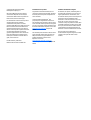 2
2
-
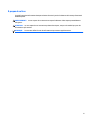 3
3
-
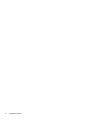 4
4
-
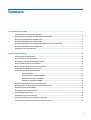 5
5
-
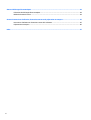 6
6
-
 7
7
-
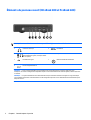 8
8
-
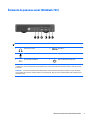 9
9
-
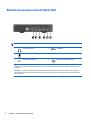 10
10
-
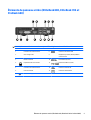 11
11
-
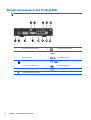 12
12
-
 13
13
-
 14
14
-
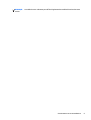 15
15
-
 16
16
-
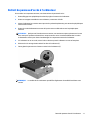 17
17
-
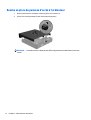 18
18
-
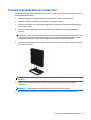 19
19
-
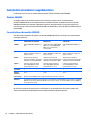 20
20
-
 21
21
-
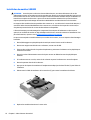 22
22
-
 23
23
-
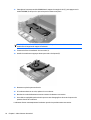 24
24
-
 25
25
-
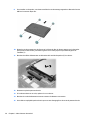 26
26
-
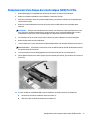 27
27
-
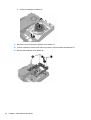 28
28
-
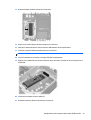 29
29
-
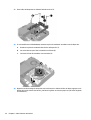 30
30
-
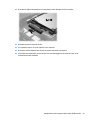 31
31
-
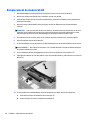 32
32
-
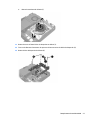 33
33
-
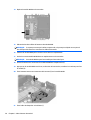 34
34
-
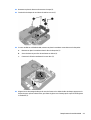 35
35
-
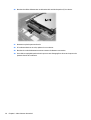 36
36
-
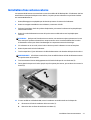 37
37
-
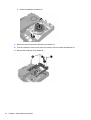 38
38
-
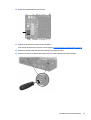 39
39
-
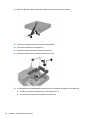 40
40
-
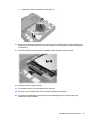 41
41
-
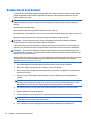 42
42
-
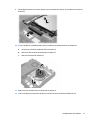 43
43
-
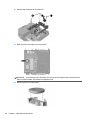 44
44
-
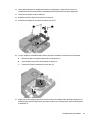 45
45
-
 46
46
-
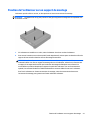 47
47
-
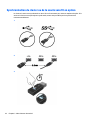 48
48
-
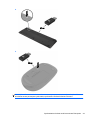 49
49
-
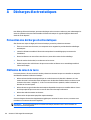 50
50
-
 51
51
-
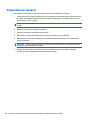 52
52
-
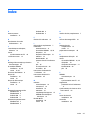 53
53
HP Collaboration PC G2 Guide de référence
- Catégorie
- Robinets
- Taper
- Guide de référence
Documents connexes
-
HP ProOne 400 G1 19.5-inch Non-Touch All-in-One Base Model PC Guide de référence
-
HP EliteDesk 800 65W G3 Desktop Mini PC Guide de référence
-
HP ProOne 400 G1 23-inch Non-Touch All-in-One PC Guide de référence
-
HP Pavilion 23-p100 All-in-One Desktop PC series Guide de référence
-
HP EliteDesk 800 G1 Tower PC (ENERGY STAR) Bundle Guide de référence
-
HP EliteDesk 705 G3 Desktop Mini PC (ENERGY STAR) Guide de référence
-
HP ENVY 750-500 Desktop PC series Mode d'emploi
-
HP TouchSmart 9300 Elite All-in-One PC Guide de référence
-
HP EliteDesk 705 G3 Microtower PC Guide de référence
-
HP EliteDesk 705 G3 Microtower PC Guide de référence